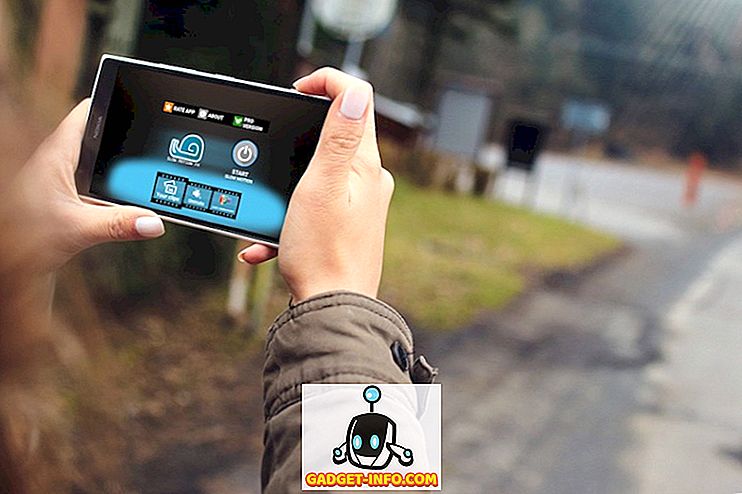Android-tv'er er gode, og med Android TV-bokse som Mi Box, er omkostningerne ved at have en Android-tv også stærkt reduceret. Mi Box kan nemt opstilles, og giver dig hele friheden i Android økosystemet. Nå, næsten. Men mens der er mange funktioner, der er let at bruge i Android TV, er der nogle uklare funktioner gemt væk i platformen. Så hvis du har et Android-tv og ser ud til at få mere ud af det, er der 12 Android TV-tips og tricks du bør vide :
1. Sideload Apps på Android TV
Selv om der er en hel del apps til rådighed for Android TV, kan valg af apps, der er tilgængelige i Android TV Play Butik, være ret begrænsede til tider. Især når det kommer til hjælpeprogrammer, du måske vil have på dit tv. Heldigvis kan du nemt sideload Android apps på dit Android TV.
For at sideload apps på dit Android TV, kan du simpelthen downloade APK filen til din computer, kopiere den til et USB-flashdrev . Derefter skal du blot vedhæfte USB-drevet til dit Android TV og bruge en app som ES File Explorer til at installere APK på dit tv.

Hvis tilslutning af et USB-flashdrev ikke er en levedygtig mulighed for dig, kan du endda bruge FTP til at sideload Android apps på dit Android TV.
2. Brug din mobiltelefon som fjernbetjeningen til Android TV
Android tv-bokse kommer med nogle rigtig anstændige fjernbetjeninger. Mi Box leveres med en rigtig flot, letvægts og slank fjernbetjening. Disse Bluetooth-fjernbetjeninger kan dog kun gå så langt, når det kommer til brugervenlighed, især når du skal skrive tekst på dit tv. Heldigvis har Google en app " Android TV Remote Control " (gratis), som du kan bruge til at få en ekstern grænseflade på din mobil . Med en Bluetooth / WiFi-forbindelse mellem dit tv og telefonen kan du nemt navigere i grænsefladen via din Android-telefon.

Det bedste ved dette er, at når du skal indtaste tekst på Android TV, kan du bruge tastaturet på skærmen på din mobil til at gøre det, hvilket er helt sikkert hurtigere end at bruge det Leanback keyboard, som Android TV'er kommer med .
3. Gennemse internettet på Android TV
Android-tv'er leveres normalt ikke med webbrowsere indbygget. Men da det er muligt at sideload Android apps på et Android TV, kan du nemt sideload en browser på dit Android TV og bruge den til at surfe på internettet på den største skærm i dit hus . Der er ganske mange fantastiske Android-browsere, som du kan sideload på dit Android TV, og de fleste af dem vil fungere fint. Med en browser på dit Android TV kan du frit søge internettet direkte på dit tv, og større skærme er normalt bedre. Vi brugte Google Chrome på vores Android TV, men det virker ikke godt uden en pegeenhed, så du skal forbinde en mus til dit tv. Hvis det er en aftale breaker for dig, er TV Web (gratis) en anden browser, du kan bruge, men den har en dårlig brugergrænseflade.

4. Slut Gamepad med musemodus
Google vil helt klart, at Android TV bliver en levedygtig spilplatform; i det mindste for casual gaming. Derfor forbinder de fleste Android-gamepads nemt med Android-tv via Bluetooth, og kan derefter bruges til at spille spil. Men mange gamepads, som Amkette Evo Pad 2, som vi bruger, kommer med en "Mouse Mode", og skift til denne tilstand kan faktisk give dig en markør på dit Android TV til point-and-click-handlinger .

Dette kan være nyttigt, når du bruger webbrowsere som Google Chrome, som ikke giver nogen anden måde at klikke på links. Bemærk, at ikke alle gamepads kommer med denne funktion, så hvis det er noget, du vil have, skal du på forhånd kontrollere, om den controller, du køber, understøtter denne funktion eller ej.
5. Brug Android TV som en computer
Ville det ikke være køligt, hvis du kunne bruge dit Android TV som en computer? Det pakker trods alt nok strøm til at fungere som en grundlæggende browser, sammen med nogle lette spil og tekstbehandling. Det er ganske meget, i betragtning af at Android TV-bokse går så lavt som $ 70.
Du kan blot forbinde et Bluetooth-tastatur og en mus til din Android TV-boks, og du er helt indstillet. Brug markøren til at pege og klikke, og tastaturet for hurtigt at skrive, og der har du det, en nem at konfigurere Android-powered computer lige i din stue på den største skærm, du har. Plus, med Bluetooth-enheder kan du sidde hvor som helst, og brug din computer med lethed.
6. Tag skærmbilleder på Android TV
Android-tv-platformen er fantastisk til casual gaming, takket være det faktum, at selv overkommelige Android TV-bokse, som Mi Box, nemt kan håndtere de fleste spil (selv Asfalt!). Så hvad hvis du spiller Leos Fortune på dit Android TV, og vil dele noget rigtig cool med en ven? Nå, skærmbilleder er vejen at gå! Heldigvis kan du nemt tage screenshots på Android-tv også, og processen er nøjagtig den samme som den er på alle Android-enheder .
Tryk bare på og hold tænd / sluk-knappen nede, og tryk på lydstyrken ned for at tage et skærmbillede af dit Android TV. Skærmbillederne gemmes i "/ sdcard / Pictures / Screenshots /", så du kan nemt få adgang til dem senere eller dele dem som du vil.
7. Tilpas anbefalingen karrusel
Android TV, som en platform, forsøger meget svært at altid have noget nyt for os at se. Dette kan være både en velsignelse og en bane; og mens nogle mennesker kan lide de "anbefalinger", som Android TV tilbyder, ønsker jeg ikke at se anbefalinger fra næsten alle forudinstallerede kilder på mit Android TV. Heldigvis er der en nem måde at tilpasse de kilder, der vises i anbefalinger karrusellen på dit Android TV.
For at gøre dette skal du blot følge nedenstående trin:
- Gå til Indstillinger -> Startskærm .

- Gå til " Recommendations Row ".

- Her kan du vise / skjule de tilgængelige kilder på dit tv, alt efter dine præferencer.

8. Øg intern opbevaring med vedtagelig opbevaring
Hvis der er et problem med overkommelige Android TV-bokse, som Mi Box ($ 69), er det, at de kommer med ekstremt begrænset lagerplads . Heldigvis kan du nemt tilføje en masse opbevaring til disse kasser, takket være deres USB OTG-support . Du kan nemt tilføje et USB-flashdrev til Android TV-boksen og øge mængden af lagring dit tv har. For at gøre dette skal du blot følge nedenstående trin:
- Tilslut et eksternt USB-flashdrev til dit Android TV. Du bliver mødt med en skærm, der siger "USB-drev tilsluttet". Her vælger du " Opsætning som internt lager ".

- På den næste skærm vælges "Format".

USB-flashdrevet formateres som internt lager, og du kan begynde at bruge det som en logisk intern hukommelsespartition til at gemme apps og meget mere.
Bemærk : Formatering af et USB-drev vil slette alle data, der allerede er på den. Sørg for, at du har en sikkerhedskopi af alle dataene på dit USB-drev, før du gør dette.
9. Spil Android Marshmallow Easter Egg Game
Android TV kører i øjeblikket på Android 6.0 Marshmallow, og som du sikkert ved, er der et skjult spil inde i Android Marshmallow. Nå, du kan også spille det på dit Android TV. Dette er meget bedre end at spille det på en Android-mobil, takket være den større skærm. For at spille Android Marshmallow Easter Egg spil, følg bare trinene nedenfor:
- Gå til Indstillinger -> Om .

- Rul ned til "Version", og klik hurtigt på det et par gange.

- I næste skærm klik igen hurtigt et antal gange.

Marshmallow spillet starter, og du kan trykke på knappen Vælg (eller Op) på din fjernbetjening for at kontrollere Android-botmen på skærmen. Lad dig ikke narre, men at spille dette spil på en større skærm er lige så svært som det er på en mindre skærm, så det bedste!
10. Spejl din telefon / bærbar skærm med Google Cast
En anden cool ting, du kan gøre med dit Android TV, er at skubbe din telefon eller laptop skærm til dit tv via WiFi. Takket være integrationen i Google Cast i Android TV behøver du ikke engang at indstille noget. Bare åbn mediefilen, du vil caste til dit tv, og start streaming. På bærbare computere kan du nemt caste til dit Android TV, med Google Chrome . Du kan vælge at kaste bare den fane, du er i, eller hele dit skrivebord til dit Android TV.

Desværre understøtter iPhones ikke Google Cast . Men hvis du vil streame mediefiler fra din iPhone til dit Android TV, kan du bruge en app som AllCast (gratis, køb i app) for at opnå dette. Appen har en gratis version, der sætter en grænse for længden af videoer, der kan castes til dit Android TV, sammen med annoncer. Du kan fjerne disse begrænsninger med et køb i appen på $ 4, 99
11. Vis oplysninger om dit inaktiv TV
Som standard, når dit tv er i tomgang, vises det bare en sort skærm. Men med Android TV kan du få dit tv til at vise nyttige oplysninger, når den ikke er i brug. Takket være Daydream-funktionen i Android-enheder kan du få dit tv til at vise information som den aktuelle tid sammen med datoen og vejret lige på skærmen. Ved at bruge en app som " Lucid Daydream " (gratis med køb i app) kan du få denne funktion på dit Android TV. Der findes mange andre moduler til rådighed i Lucid Daydream, herunder kalenderhændelser, meddelelser og meget mere . Du kan vælge de ting, du vil have dit tv til at vise, fra Daydream-indstillinger.
For at konfigurere Daydream skal du blot følge nedenstående trin:
- Gå til Indstillinger -> Skærm .

- Her går du til "Daydream".

Du kan derefter vælge appen til Daydream sammen med andre Daydream-indstillinger, som du kan lege med. Plus, hvis Lucid Daydream ikke er til din smag, er der mange cool Daydream apps, du kan bruge.
12. Afspil med Android TV Developer Options
Hvis du kan lide at tinkere med indstillinger og spille rundt med skjulte (avancerede) funktioner, vil du være glad for at vide, at du også har adgang til udviklerindstillinger på dit Android TV. Hvis du vil aktivere Udviklerindstillinger på et Android TV, skal du blot gøre følgende:
- Gå over til Indstillinger -> Om, og tryk på "Byg nummer" 7 gange .

- Du kan derefter finde Udviklerindstillinger i "Indstillinger" under "Indstillinger".

- I udviklerindstillinger kan du gøre ting som at aktivere ADB-fejlfinding . Dette kan være nyttigt, hvis du udvikler Android TV-apps, og vil gerne teste dem ud på dit Android TV.

- Under " Tegning " sektionen kan du ændre animationsskalaen for forskellige animationer. Hvis du ændrer disse indstillinger, kan systemet blive meget snappere end normalt.

Der er meget mere, du kan ændre i Developer Options, men på grund af arten af disse indstillinger skal de kun spilles med, hvis du hvad du laver.
Brug disse Android tv-tricks til at få mere ud af dit tv
Selvom det kører på et tv, er Android TV som platform ikke andet end Android, der kører på en større skærm. Derfor er der virkelig en masse tilpasning muligt på et Android TV, og du kan bruge disse tips og tricks til at forbedre din oplevelse med et Android TV. Som altid vil jeg gerne vide dine tanker om Android TV som en platform; og app-supporten (eller manglen deraf) til Android TV. Hvis du kender til andre Android TV-tips og tricks, så lad mig også vide om dem i kommentarfeltet nedenfor.